In questa guida spiegheremo come configurare Adobe 9 PRO (scaricabile da qui)
A questo punto aprire il programma e clickare su MODIFICA > PREFERENZE
Nella finestra che si è aperta clickare a sinistra su PROTEZIONE e successivamente NUOVO per creare una nuova firma
Adesso compilate i vari campi
Titolo –> nome della firma (se avrete più firme è utile per identificarle)
Configurazione grafica –> selezionate grafica importata e tramite il tasto file selezionate un jpg con la firma desiderata, sarà possibile visualizzarla in anteprima
Configurazione testo –> Se ne avete bisogno sono selezionabili altri campi (si possono modificare anche in seguito)
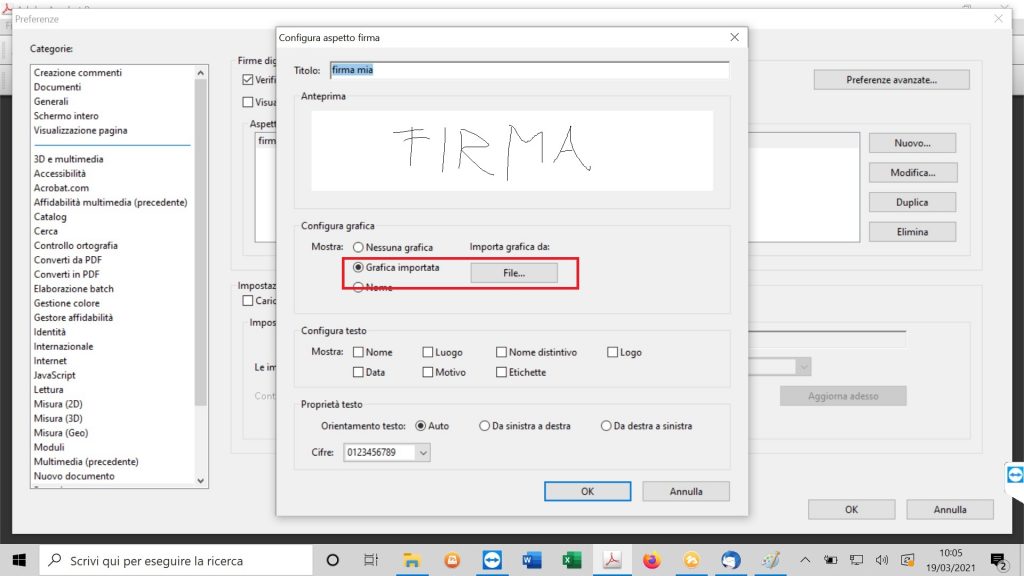
A questo punto provate ad aprire un PDF e firmarlo usando i tasti FIRMA > INSERISCI FIRMA
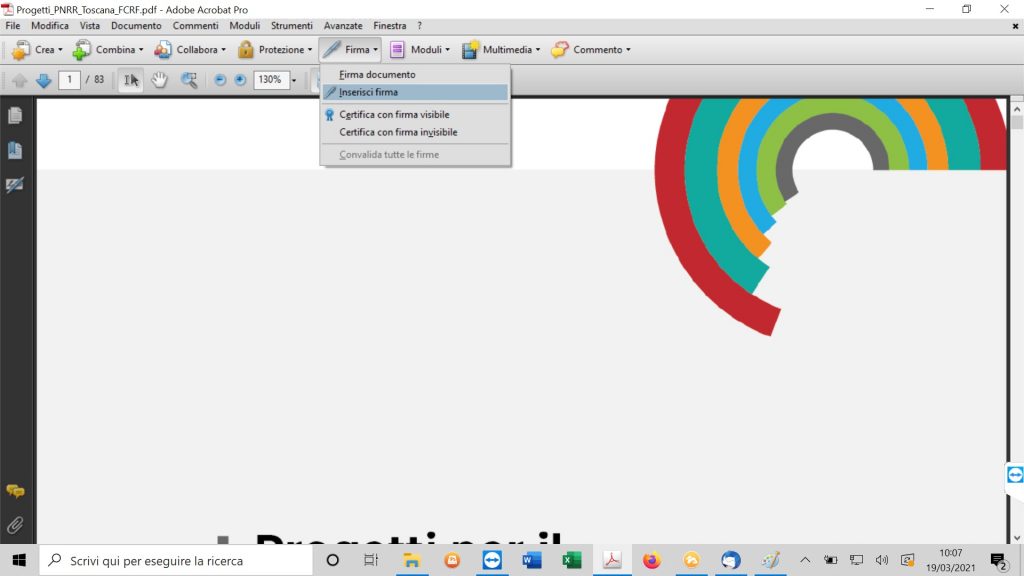
Se è la prima volta che usate il programma NON avete ancora finito.
Adobe deve registrare un account che avrà il potere di firma, altrimenti chiunque abbia accesso al PC potrebbe firmare per voi! Per creare questo account seguire la procedura guidata e selezionare nuovo ID

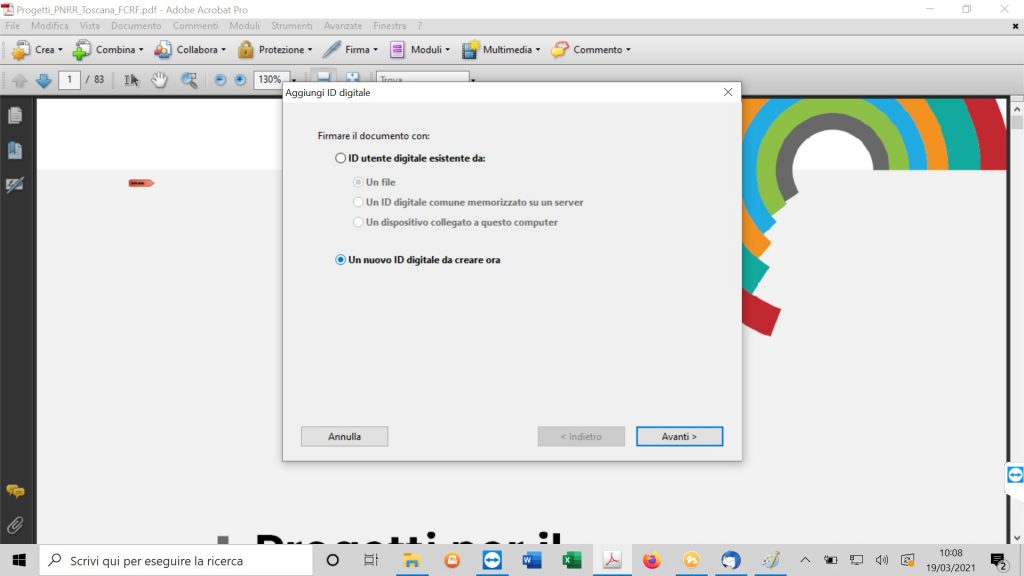
Seguite la procedura guidata e inserite i campi minimi:
Nome, mail, password
(non riceverete mai mail da adobe a riugardo, questa password non sarà legata ad altri servizi)
A questo punto avete finito, potete firmare usando il tasto FIRMA
NOTA
selezionate con il menù ASPETTO la firma giusta, nel caso di un primo utilizzo quella appena creata il nome è il TITOLO inserito poco fa. Nel caso di più firme è possibile scegliere fra tutte poichè l’account ne può gestire più di una

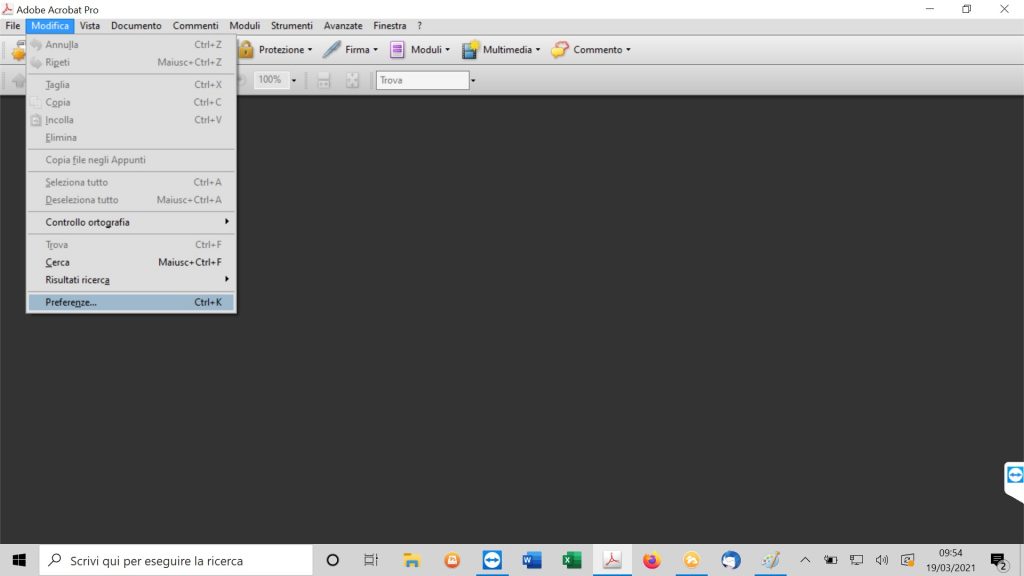
Lascia un commento
Devi essere connesso per inviare un commento.